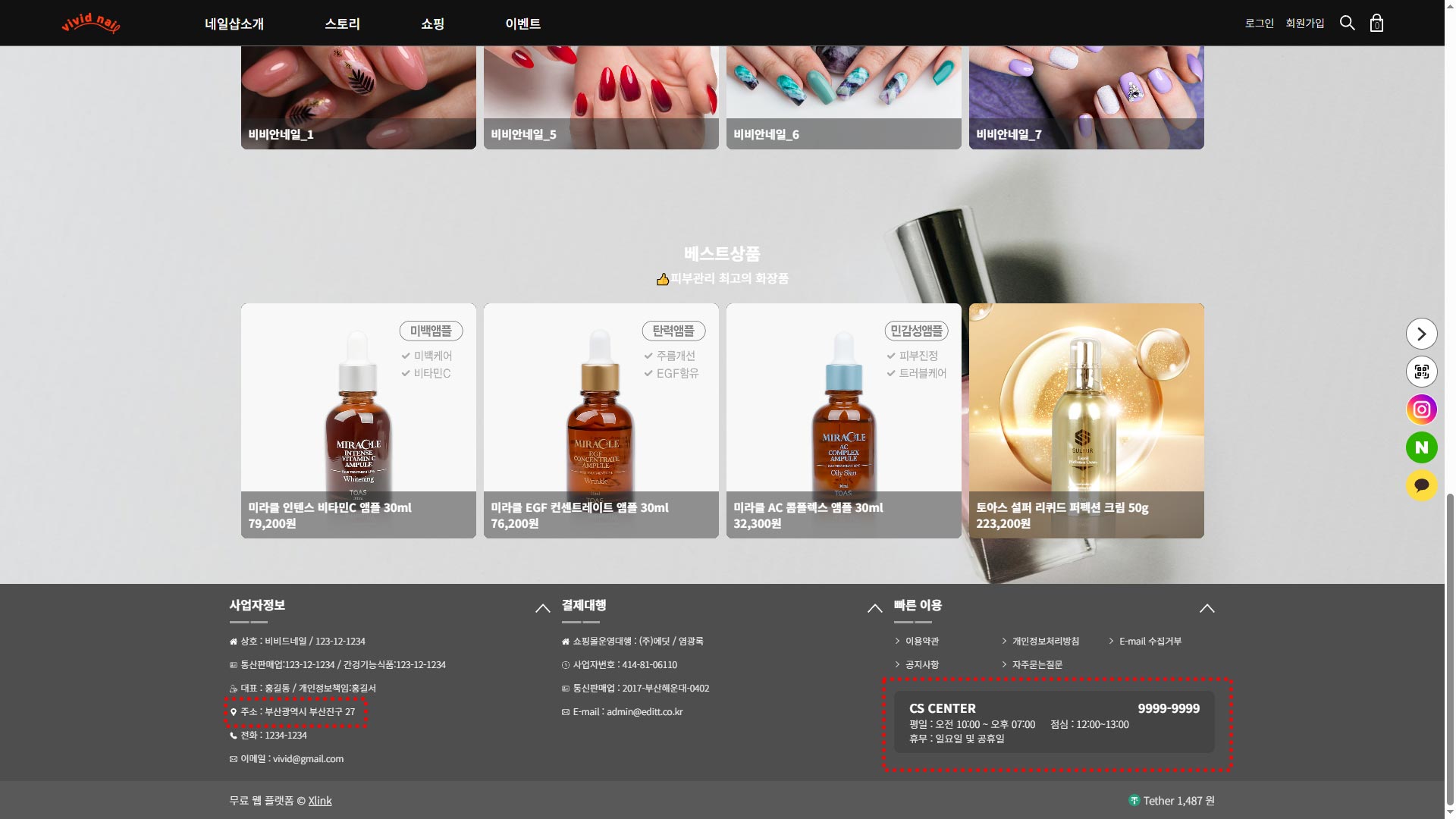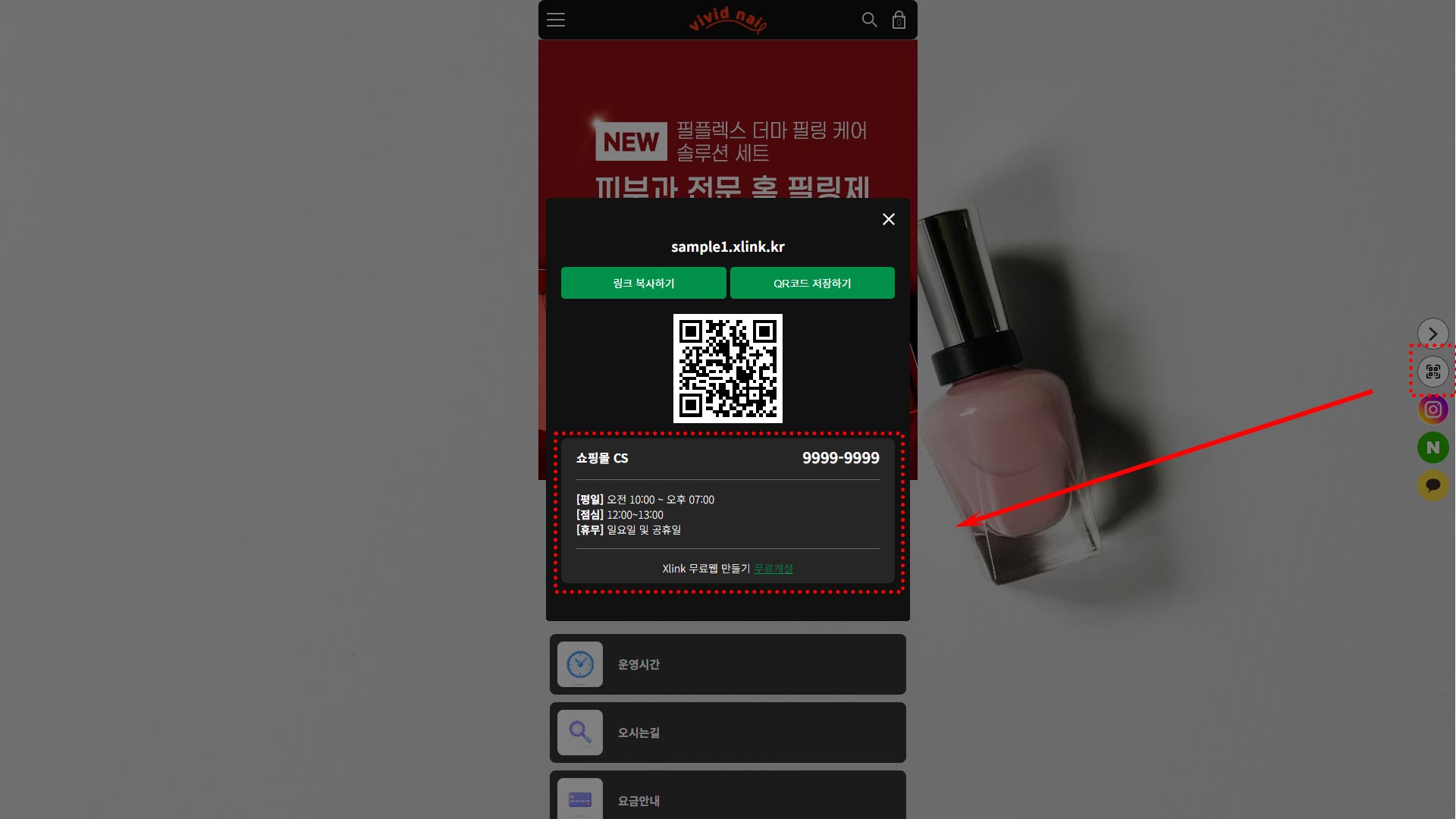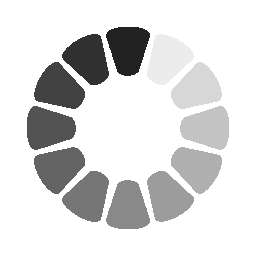
처리중 입니다
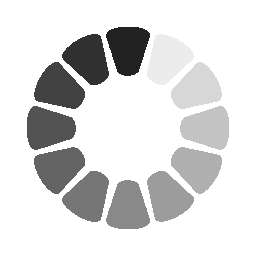
처리중 입니다
1. 사이트 변경하기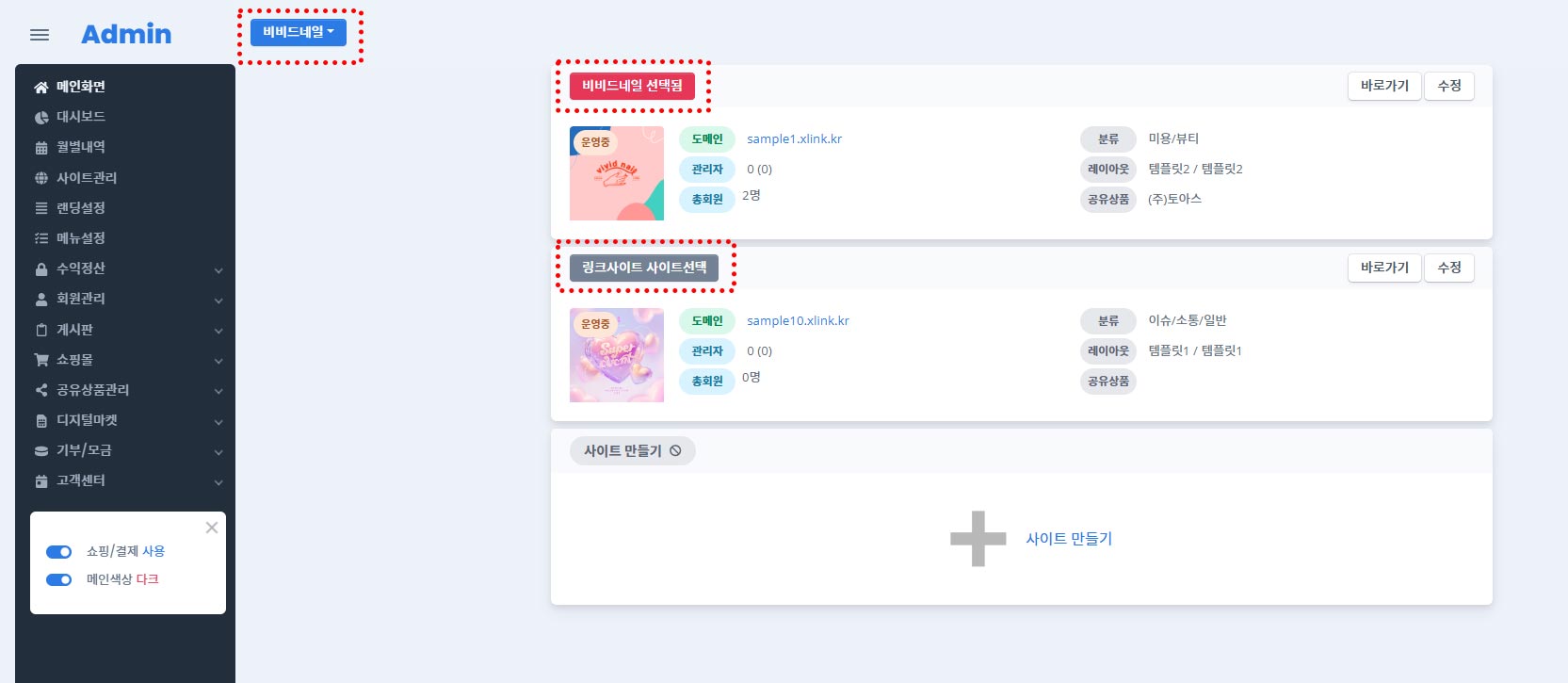
사이트 생성 후 메인페이지의 각 타이틀 버튼을 통해 관리할 사이트를 활성화 시킬 수 있습니다.
또한 현재 활성화된 사이트는 좌측 상단 파란색 버튼에 사이트 타이틀이 표시가 되며, 메인 페이지에서는 빨간색으로 표시가 됩니다.
2-1. 정산 계좌 입력
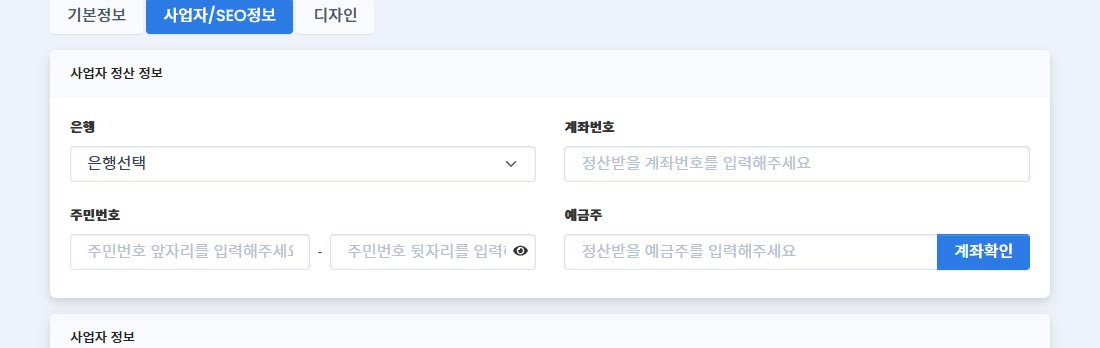
정산금은 최대 3개월까지 이월되므로 결제를 이용하시는 분들은 잊지말고 꼭 정산계좌를 등록해주세요.
2-2. 사업자 정보 입력
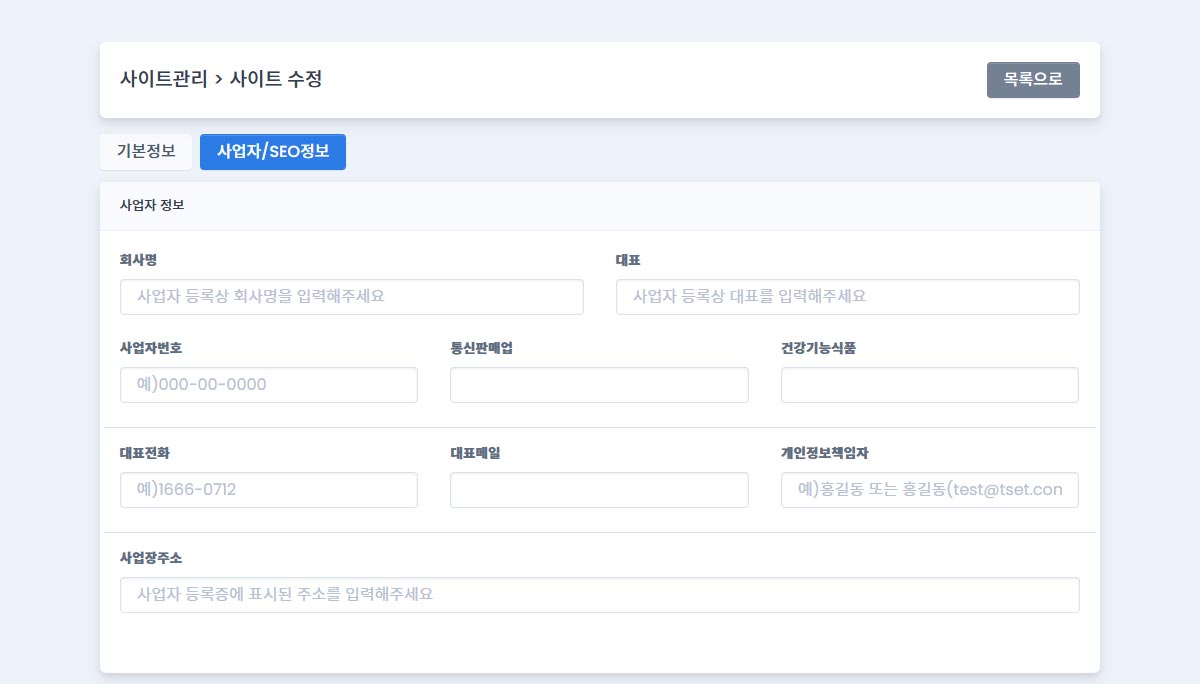
메인 페이지의 [수정] 버튼 혹은 좌측 [사이트 관리 > 사업자/SEO 정보]를 통해 사업자 정보를 입력가능합니다.
해당 정보를 입력할 경우 입력된 정보가 사이트 최하단에 노출됩니다.
⭐⭐ 판매 시 필요한 정보를 꼭 기입해주세요.
(↓ 사업자 정보 노출 예시)
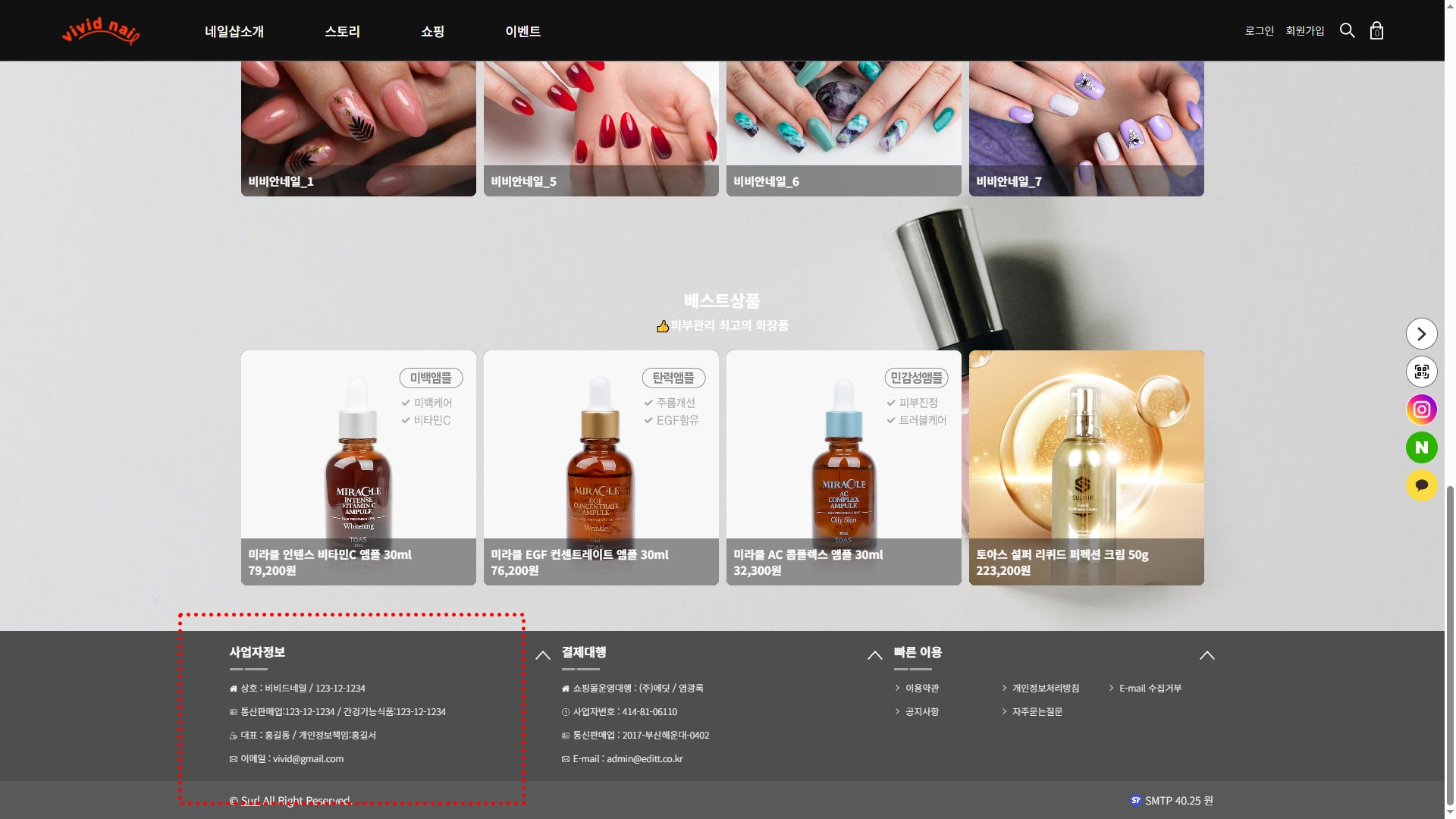
3. SEO 설정
SEO(Search Engine Optimization)란 검색 엔진 최적화에 필요한 정보입니다.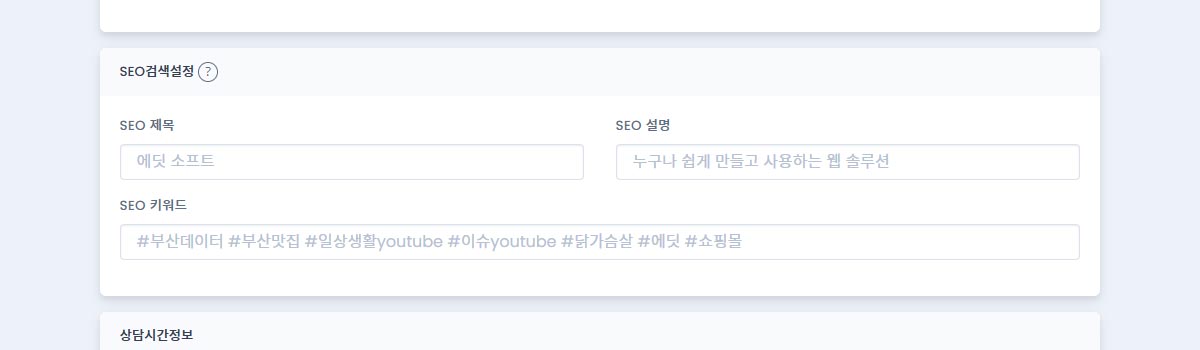
SEO 제목 및 설명 입력 시 카톡 공유 시 표시가 됩니다.
SEO 키워드는 네이버 혹은 구글 등의 검색 시 필요한 정보입니다.
(↓SEO 설정 예시)
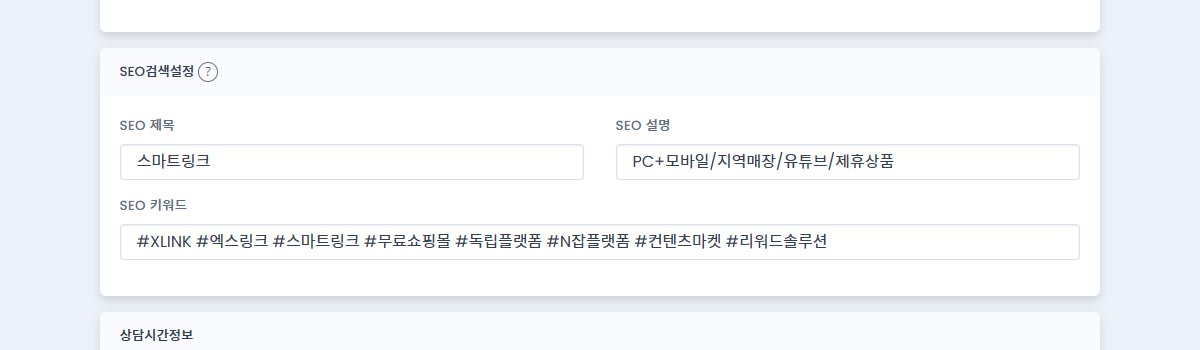
(↓SEO 설정 시 노출 예시)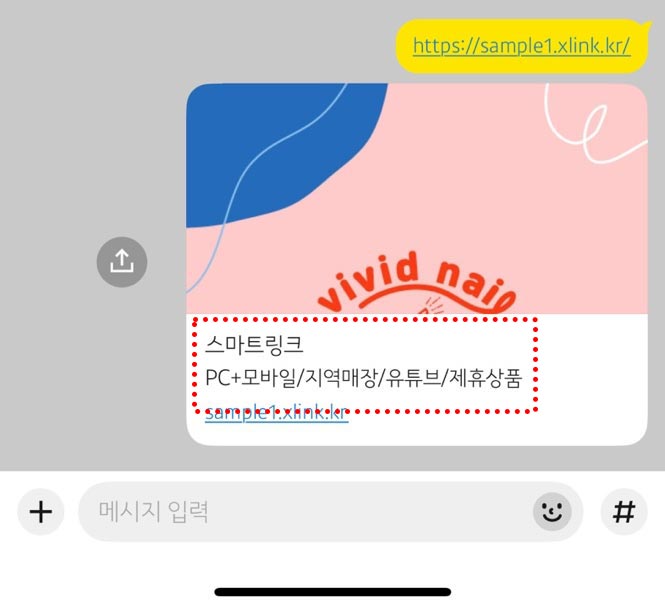
4. 상담 시간 정보
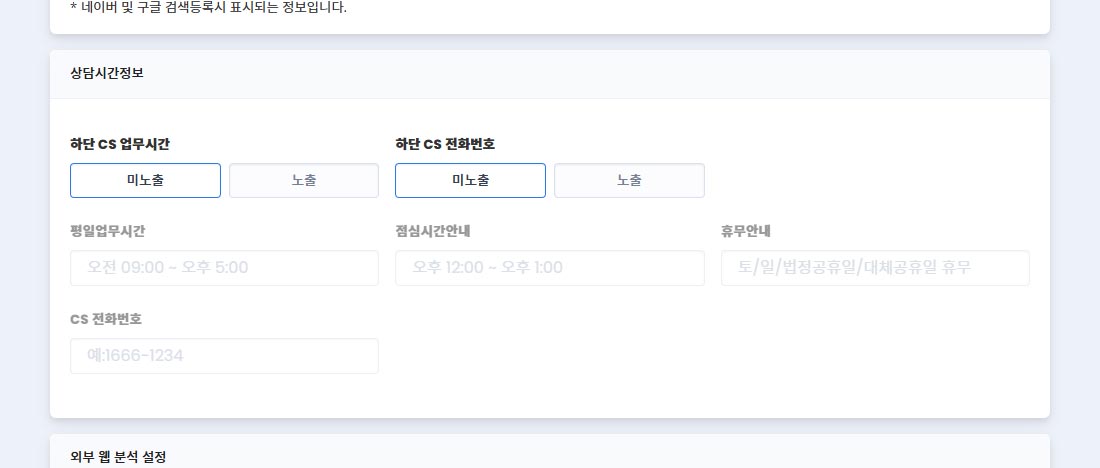
CS 업무시간과 전화번호의 상태를 [노출]로 변경 시 입력 및 수정이 가능합니다.
해당 정보를 사이트 최하단과 QR코드 클릭 시 노출 됩니다.
단, 홈페이지 최하단과 QR코드 중 한군데만 노출 설정은 불가능합니다.